Asus EEE PC 1015B, EEE PC 1015PN, EEE PC R051B, EEE PC 1015PD, EEE PC 1015PDG User Manual [no]
...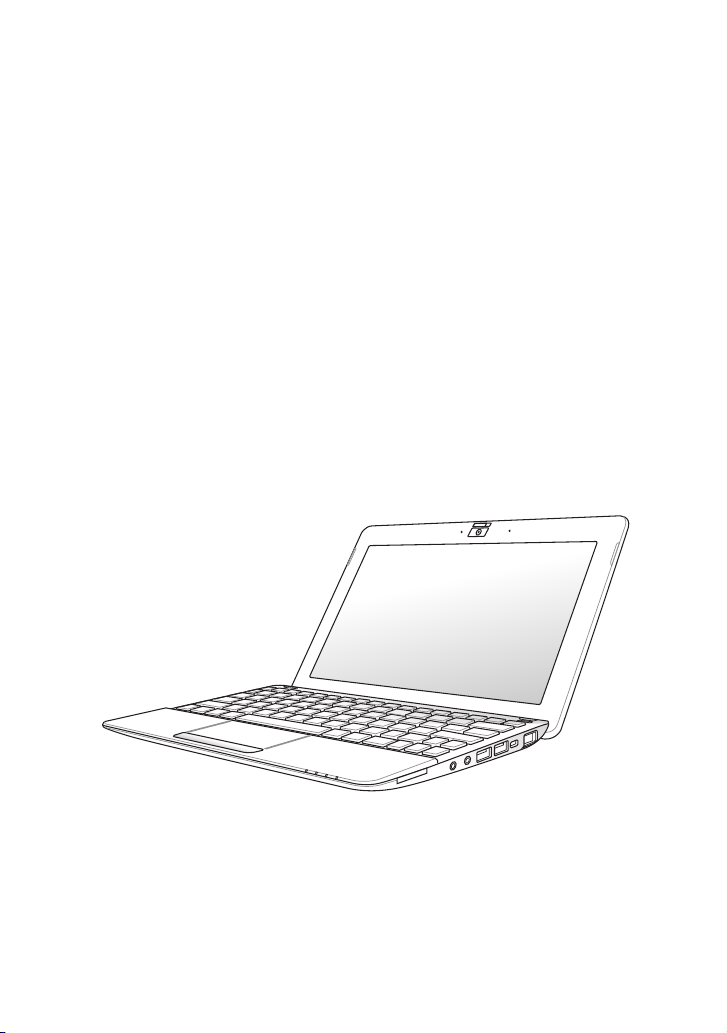
NW6518
Eee PC
Bruksanvisning
Windows® 7 utgave
Eee PC 1011/1015/R051/1011/1015/R051/
R011 Serie Serie
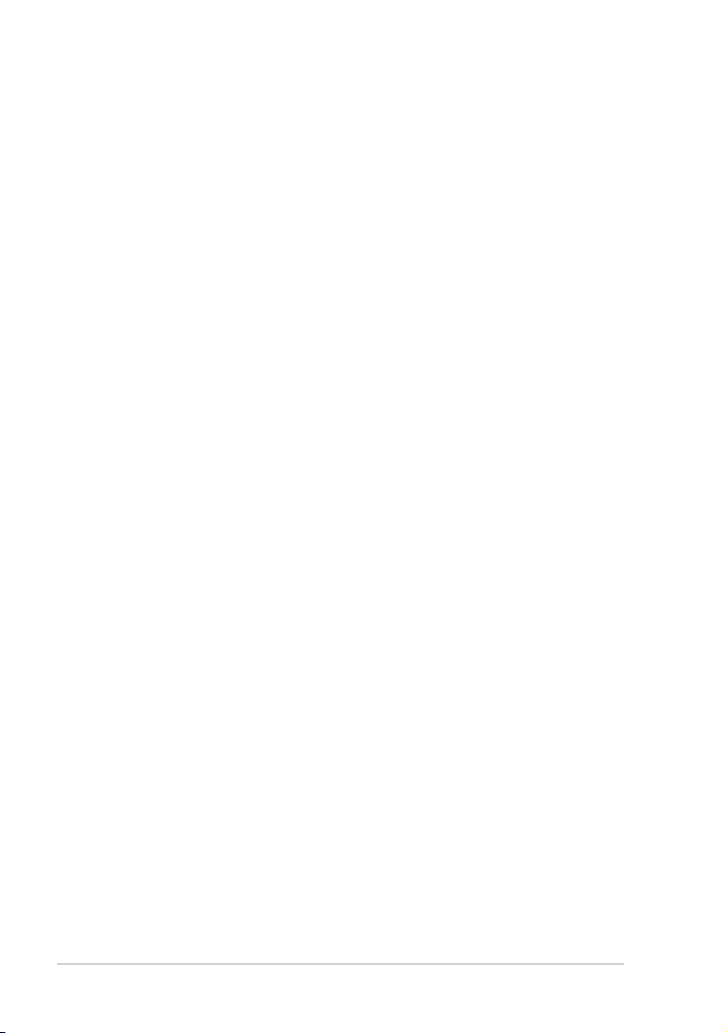
Innholdsfortegnelse
Innholdsfortegnelse .................................................................................................................ii
Om denne brukerveiledningen ..........................................................................................iv
Merknader for denne veiledningen...................................................................................iv
Sikkerhetshensyn ......................................................................................................................v
Forholdsregler ved transport ................................................................................vi
Lade batteriene .........................................................................................................vii
Forholdsregler ved yreiser ..................................................................................vii
Kapittel 1: Kjenne delene
Oversiden ................................................................................................................................. 1-2
Undersiden ..............................................................................................................................1-6
Forside .......................................................................................................................................1-7
Høyre side ................................................................................................................................1-8
Venstre side ...........................................................................................................................1-10
Bruk av tastatur ....................................................................................................................1-12
Spesielle funksjonstaster ...................................................................................1-12
Bruk av styreplate ................................................................................................................1-14
Kapittel 2: Komme i gang
Slå på Eee PC-en ....................................................................................................................2-2
Oppstart for første gang ..................................................................................................... 2-3
Skrivebordet ............................................................................................................................2-5
Nettverksforbindelse ...........................................................................................................2-6
Kongurere trådløs nettverkstilkobling .........................................................2-6
Lokalt nettverk (LAN) ............................................................................................2-7
Bla i websider .........................................................................................................2-10
Kapittel 3: Bruke Eee PC-en
ASUS Update ...........................................................................................................................3-2
Oppdatere BIOS via Internett .............................................................................3-2
Oppdatere BIOS via en BIOS-l ..........................................................................3-3
Bluetooth-tilkopling (på utvalgte modeller) ............................................................... 3-4
Super Hybrid Engine (på utvalgte modeller) ..............................................................3-6
Super Hybrid Engine-moduser ..........................................................................3-6
ii
Innholdsfortegnelse
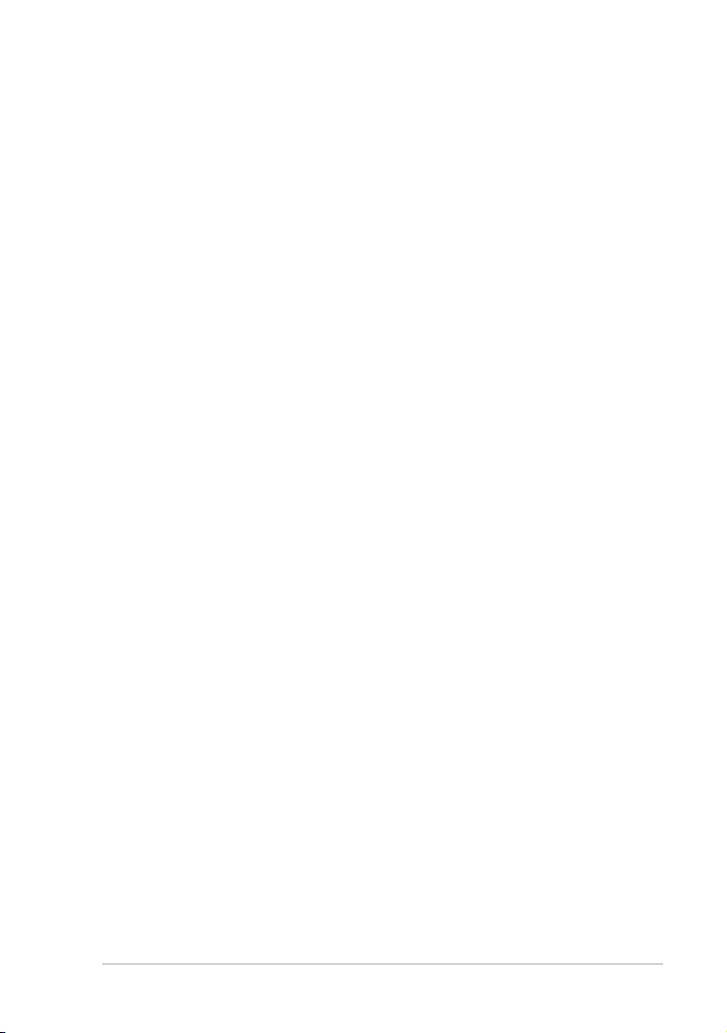
Eee-forankring ........................................................................................................................3-7
Access ........................................................................................................................ 3-7
Sharing ......................................................................................................................3-8
Experience ...............................................................................................................3-8
Tools ...........................................................................................................................3-8
Graphic Switch(kun for 1015PN) ......................................................................................3-9
OS Switch (på utvalgte modeller) ....................................................................................3-9
Instant On (på utvalgte modeller) ...................................................................................3-9
Microsoft® Oce Starter 2010 ........................................................................................3-10
Kapittel 4: Systemgjenoppretting
Systemgjenoppretting ........................................................................................................ 4-2
Boot Booster (på utvalgte modeller) ..............................................................................4-5
Vedlegg
Deklarasjoner og sikkerhetserklæringer .......................................................................V-2
Opphavsrettinformasjon ................................................................................................. V-13
Ansvarsbegrensning ......................................................................................................... V-14
Service og support ............................................................................................................. V-14
ASUS Eee PC
iii
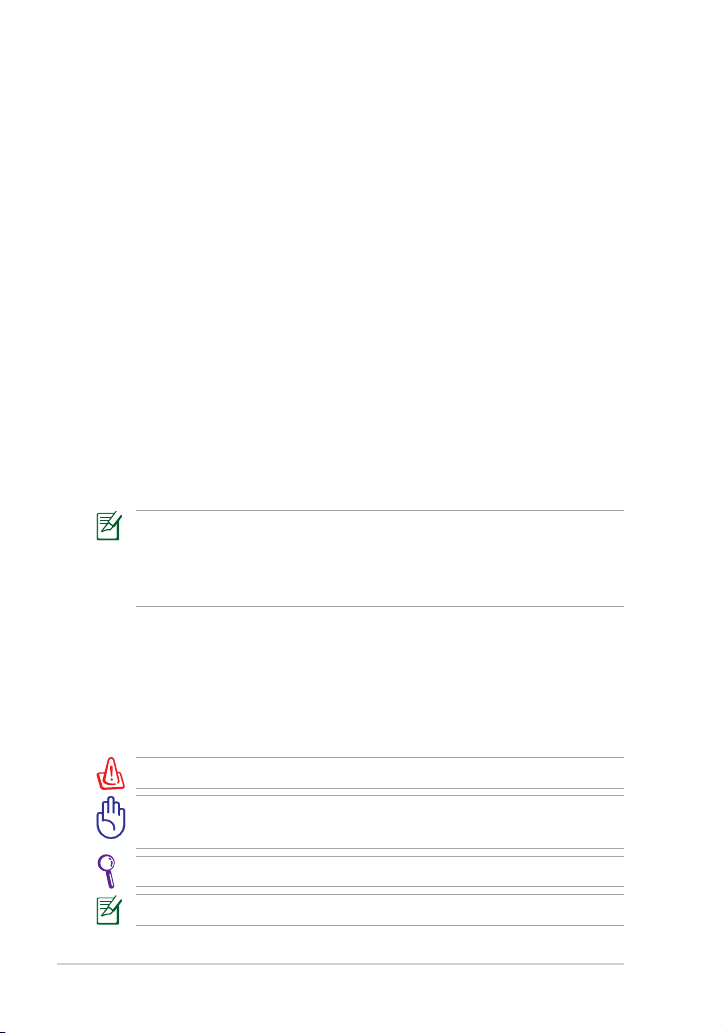
Om denne brukerveiledningen
Du leser nå brukerveiledningen for Eee PC. Denne brukerveiledningen
inneholder informasjon vedrørende de forskjellige komponentene i Eee PC
og informasjon om hvordan du bruker dem. De følgende hovedavsnittene
nnes i denne brukerveiledningen:
1. Kjenne delene
Inneholder informasjon om Eee PC-ens komponenter.
2. Komme i gang
Gir informasjon om hvordan du kommer i gang med å bruke Eee PCen.
3. Bruke Eee PC-en
Inneholder informasjon om bruk av Eee PC-ens hjelpeprogrammer.
4. Systemgjenoppretting
Gir deg informasjon om systemgjenoppretting.
5. Vedlegg
Gir deg sikkerhetserklæringer.
Applikasjonene som virkelig følger med kan variere med modeller
og områder. Det kan være forskjeller mellom Eee PC-en din og
bildene som vises i denne veiledningen. Det er din Eee PC som er
den korrekte.
Merknader for denne veiledningen
Et par merknader og advarsler i uthevet tekst brukes gjennom denne
veiledningen. Disse bør du legge merke til for å kunne fullføre enkelte
oppgaver på en sikker og korrekt måte, disse merknadene har ulike
viktighetsgrader som forklart under:
ADVARSEL! Viktig informasjon som må følges for sikker operasjon.
VIKTIG! Livsviktig informasjon som må følges for å unngå skade til
data, komponenter, eller personer.
Tips og nyttig informasjon for fullføring av oppgaver.
Tips og informasjon for spesielle situasjoner.
iv
Innholdsfortegnelse
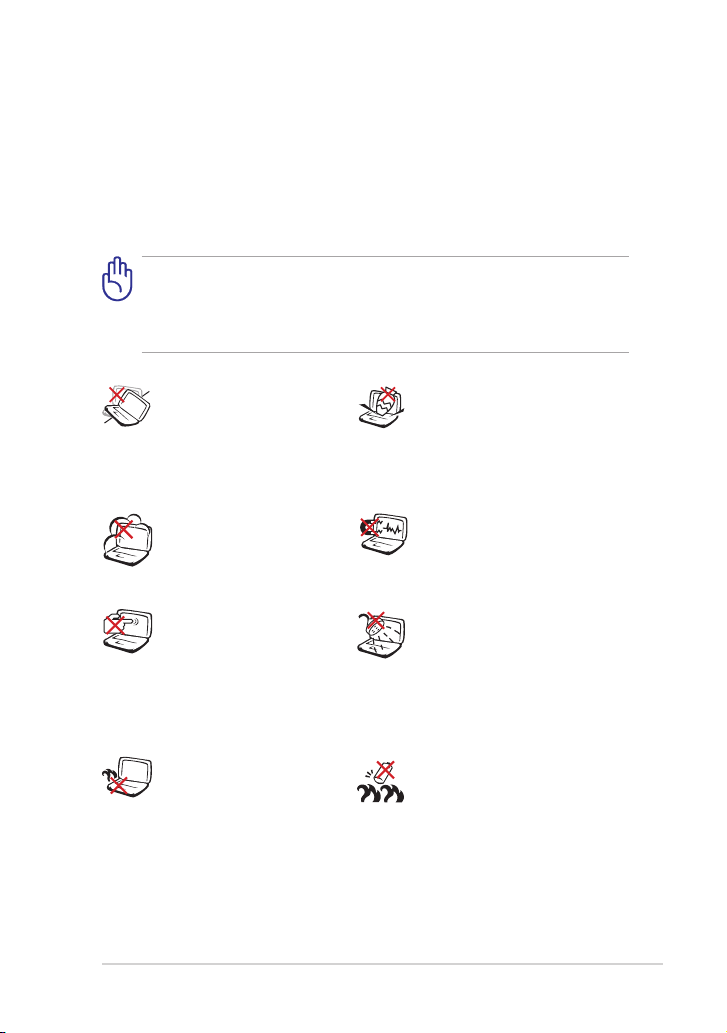
Sikkerhetshensyn
Følgende forholdsregler for sikkerhet vil øke levetiden for Eee PC-en.
Overhold alle forholdsregler og instruksjoner. Med unntak av hva som
beskrevet i denne veiledningen, skal alt vedlikehold og reparasjoner utføres
av kvalisert personale. Skadede strømledninger, tilleggsutstyr eller annet
periferiutstyr skal ikke brukes. Sterke løsemidler som fortynningsmidler,
benzen eller andre kjemikalier må ikke brukes på eller nær overaten.
Kople fra vekselstrømmen før rengjøring. Tørk over Eee PC med enTørk over Eee PC med en
ren, cellulosesvamp eller vaskeskinnklut lett fuktet med en løsning
fra en ikke-skuremiddel med et par dråper varmt vann og ern
ekstra fuktighet med en tørr klut.
IKKE plasser på en
ujevn eller ustabil
arbeidsoverate. Oppsøk
service dersom kassen har
blitt skadet.
IKKE utsett for skitne eller
støvete omgivelser. IKKE
betjen under en gasslekasje.
IKKE trykk eller ta på
skjermen. Ikke plasser
sammen med mindre
objekter som kan skrape
opp eller gå inn i den Eee
PC-en.
IKKE legg Eee PC’en på
fanget ditt eller noen
som helst del av kroppen
din for å forhindre
ubehag eller skader fra
varmeeksponering.
IKKE plasser eller slipp
objekter på toppen, og ikke
dytt objekter inn i den Eee PCen.
IKKE utsett for sterke
magnetiske eller elektriske
felter.
IKKE utsett for eller bruk i
nærheten av væsker, regn eller
fuktighet. IKKE bruk modemet
i tordenvær.
Sikkerhetsadvarsel for
batteri: IKKE kast batteriet
inn i ammer. IKKE kortslutt
kontaktene. IKKE plukk
batteriet fra hverandre.
ASUS Eee PC
v
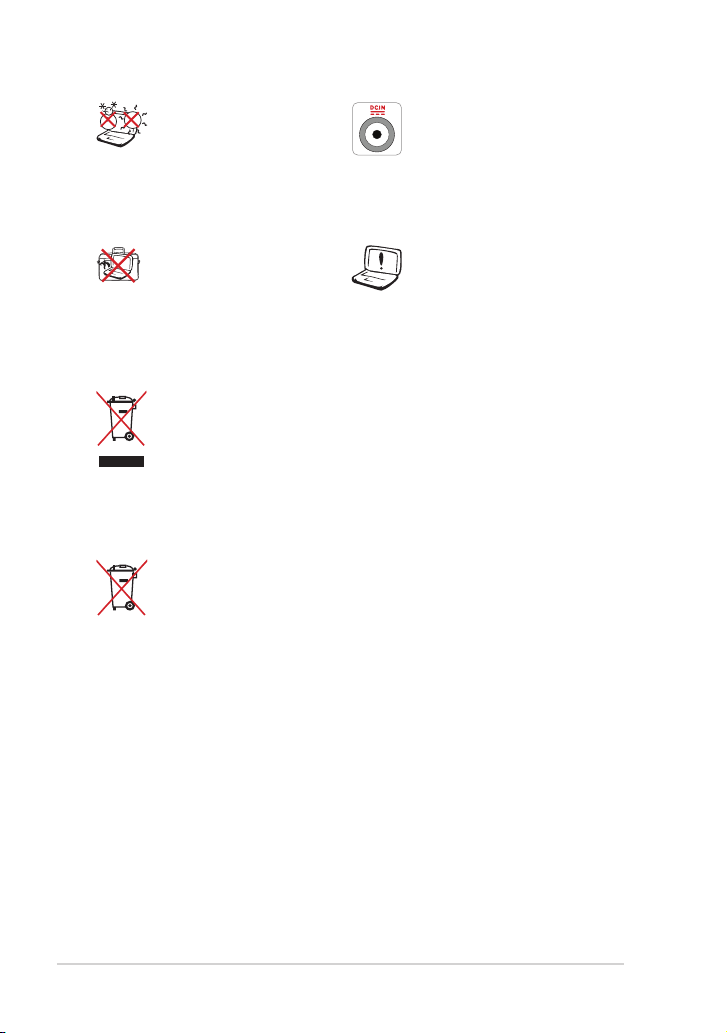
SIKKER TEMPERATUR: Denne
Eee PC-en bør kun brukes i
miljøer med temperaturer
mellom 5°C (41°F) og 35°C
(95°F).
INNTAKSKLASSIFISERING:
Referer til klassiserings
merkelappen på bunnen
av Eee PC’en og sørg for at
strømadapteren din samsvarer
med klassiseringen.
IKKE bær eller dekk
til en Eee PC som har
strømmen skrudd PÅ med
materialer som vil redusere
lufttilførselen slik som en
bæreveske.
IKKE kast Eee PC’en i kommunalt avfall. Dette produktet
er designet for å muliggjøre korrekt ombruk av deler samt
gjenvinning. Symbolet kryss over en søppelkasse med
hjul indikerer at produktet (elektrisk, elektronisk utstyr og
kvikksølvholdige knappecellebatterier) ikke skal kastes sammen
med husholdningsavfall. Sjekk lokale reguleringer for bortkasting
av elektroniske produkter.
IKKE kast batteriet sammen med vanlig husholdningsavfall.
Symbolet med en utkrysset søppelkasse betyr at batteriet ikke bør
kastes sammen med vanlig husholdningsavfall.
Feil installering av batteriet
kan medføre eksplosjonsfare
og skade Eee PC-en.
Forholdsregler ved transport
Du må slå AV Eee PC-en for å klargjøre den for transport, og kople fra
alle eksterne periferienheter for å unngå skade på kontaktene.
Harddiskens lesehode trekkes tilbake når strømmen slås AV for å unngå
riper på overaten av harddisken under transport. Du må derfor ikke
transportere Eee PC-en mens strømmen er PÅ. Lukk skjermen for å
beskytte tastaturet og skjermpanelet.
Eee PC-ens overate blir fort matt hvis den ikke behandles forsiktig.
Vær forsiktig slik at overatene ikke gnis eller skrapes når Eee PC-en
transporteres. Du kan legge Eee PC-en i en bæreveske for beskyttelse mot
smuss, vann, støt og riper.
vi
Innholdsfortegnelse
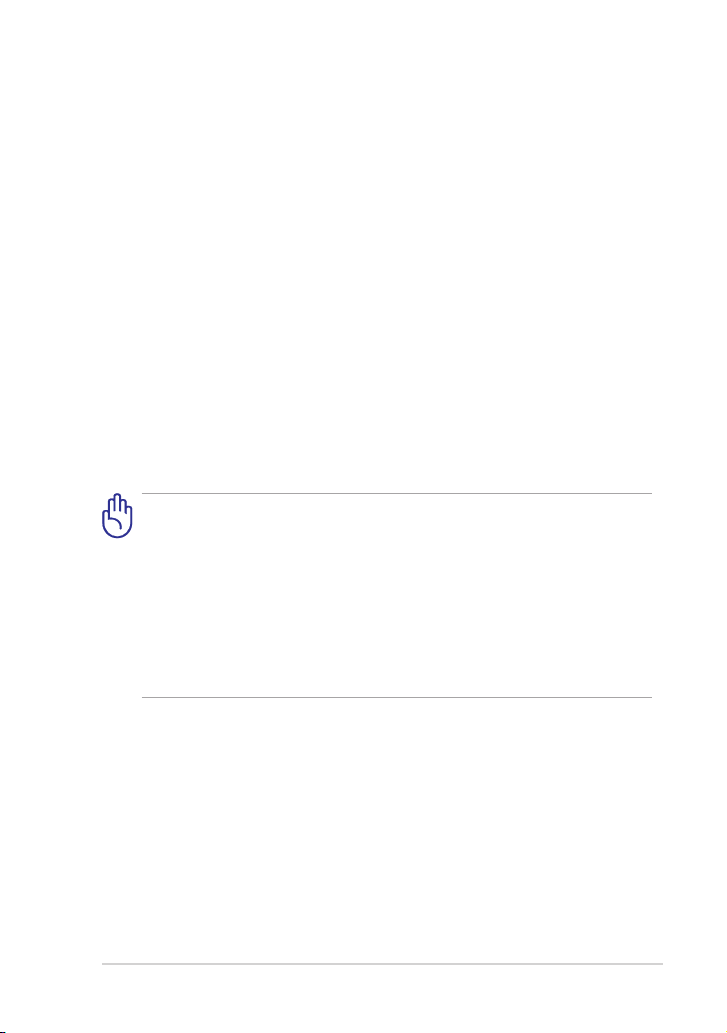
Lade batteriene
Hvis du planlegger å bruke batteristrøm, må du lade opp batteripakken
helt før du drar på lengre reiser. Husk at strømadapteren lader
batteripakken så lenge den er plugget til datamaskinen og en
vekselstrømkilde. Vær oppmerksom på at det tar mye lenger tid å lade
batteripakken når Eee PC-en er i bruk.
Husk å lade batteriet helt (8 timer eller mer) før førstegangs bruk
og når batteriet går tomt for å forlenge batteriets levetid. Batteriet
når sin maksimale kapasitet etter et par fullstendige ladnings- og
utladningssykluser.
Forholdsregler ved yreiser
Kontakt yselskapet dersom du ønsker å bruke Eee PC-en ombord i yet.
De este yselskaper har restriksjoner for bruk av elektronisk utstyr. De
este yselskaper tillater bruk av elektronisk utstyr kun mellom, og ikke
under, avganger og landinger.
Det nnes tre hovedtyper sikkerhetsutstyr på yplasser:
Røntgenmaskiner (brukes på enheter som plasseres på transportbånd),
magnetiske detektorer (brukes på personer som går gjennom
sikkerhetskontroller) og magnetiske lesere (håndholdte enheter som
brukes på personer eller personlig utstyr). Du kan sende Eee PC-en
og disketter gjennom røntgenmaskiner på yplasser. Det anbefales
imidlertid at du ikke sender Eee PC-en eller disketter gjennom
magnetiske detektorer på yplasser eller at de eksponeres for
magnetiske lesere.
ASUS Eee PC
vii
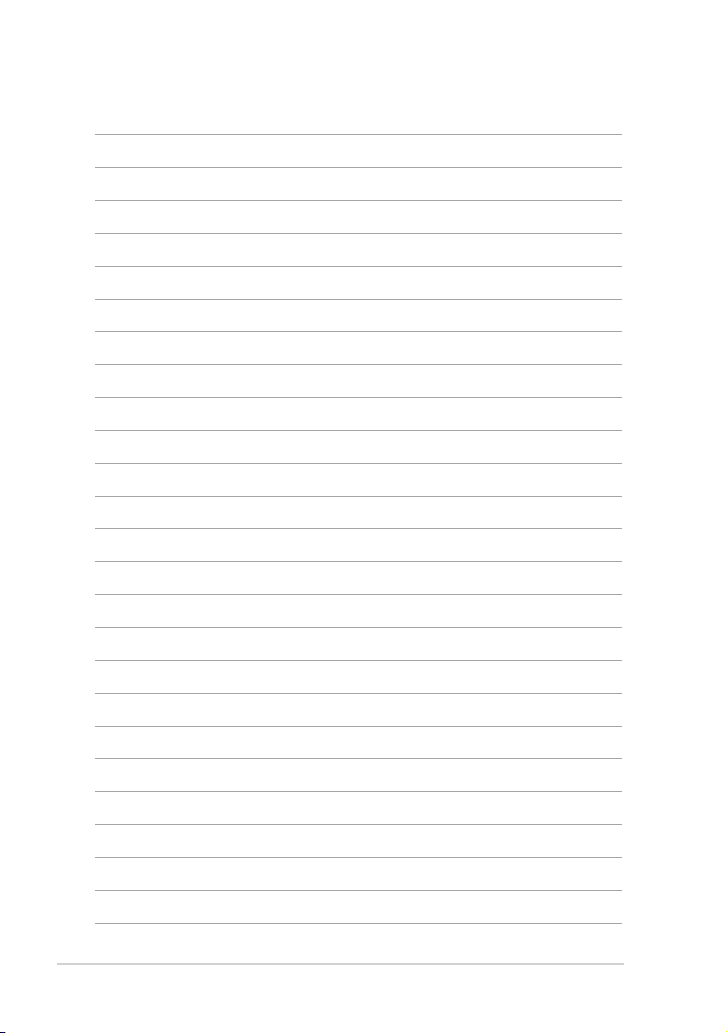
viii
Innholdsfortegnelse
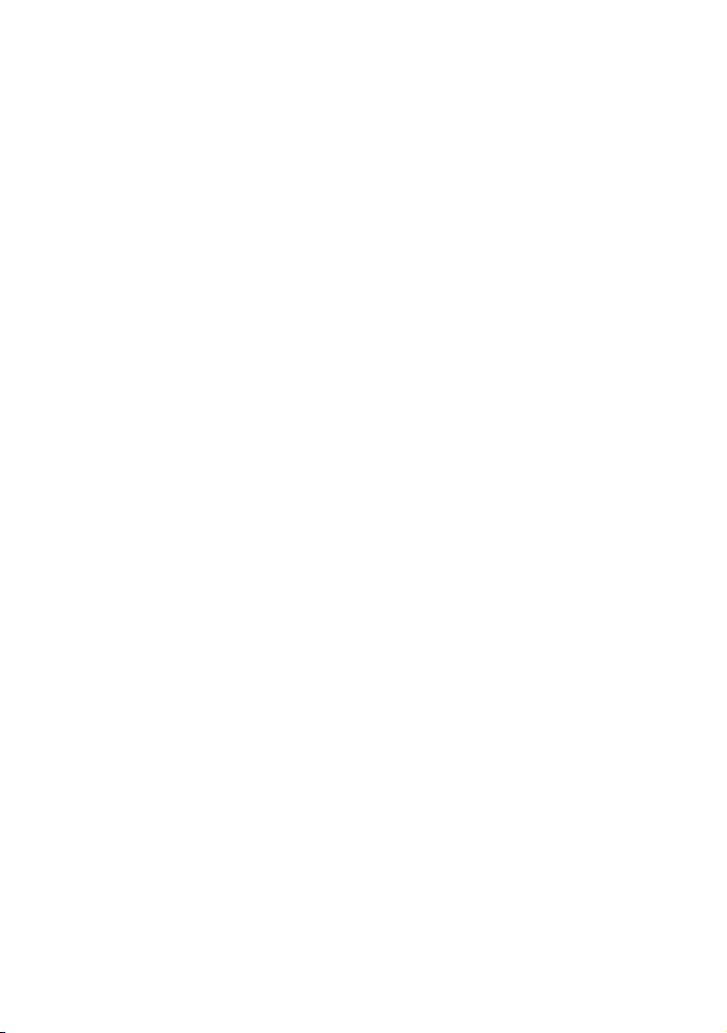
Oversiden
Undersiden
Forside
Høyre side
Venstre side
Bruk av tastatur
Bruk av styreplate
Kapittel 1:
Kjenne delene
1
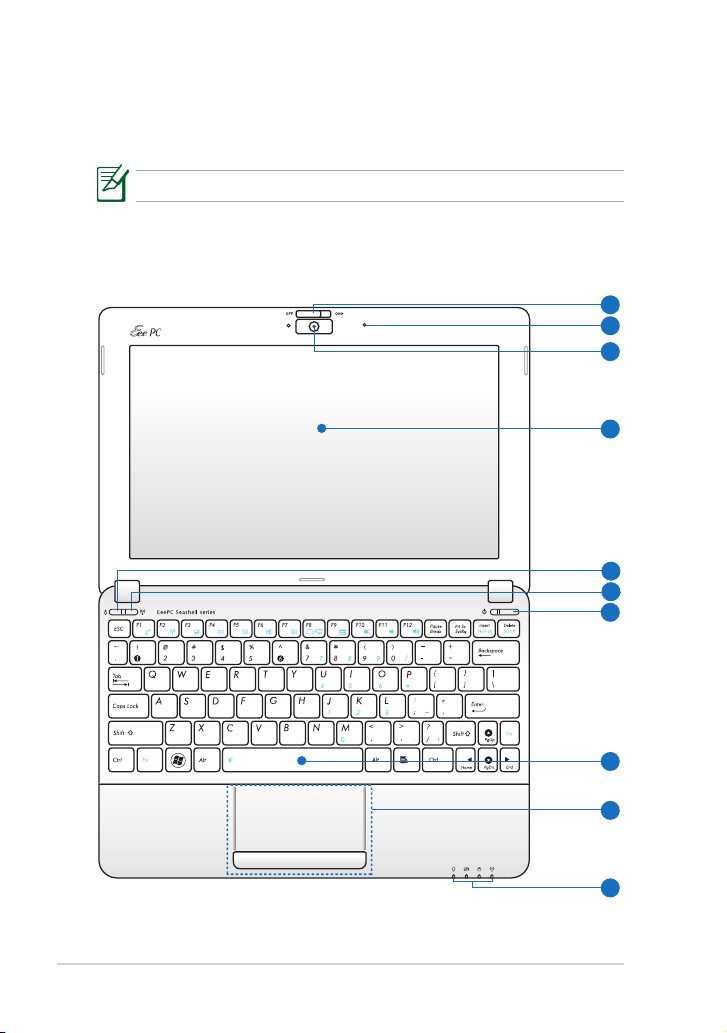
Oversiden
4
7
10
5
8
9
2
3
1
6
Se bildet nedenfor for å identisere komponentene på denne siden av Eee
PC-en.
Utseendet på oversiden kan variere avhengig av modell.
Eee PC 1015P / 1015PE / 1015PED / 1015PD / 1015PEM / 1015PW /
1015T / 1015PN / 1015B / R051PEM / R051B
1-2
Kapittel 1: Kjenne delene
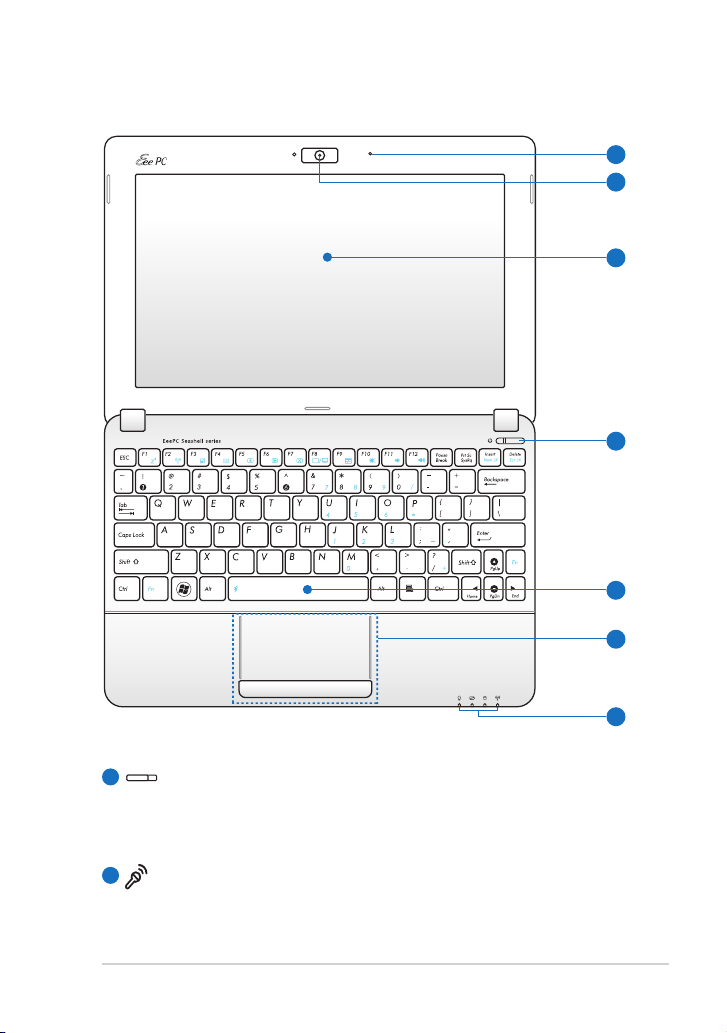
Eee PC 1015PX / 1015BX/1011PX / R051PX / R011PX / R051BX
4
7
10
8
9
2
3
1
Bryter til kameradeksel (på utvalgte modeller)
Bryteren til kameradekslet lar deg åpne og lukke det
beskyttende kameradekslet. Skyv bryteren til venstre for å lukke
kameradekslet. Skyv bryteren til høyre for å åpne kameradekslet.
2
Mikrofon (innebygd)Mikrofon (innebygd)
ASUS Eee PC
1-3
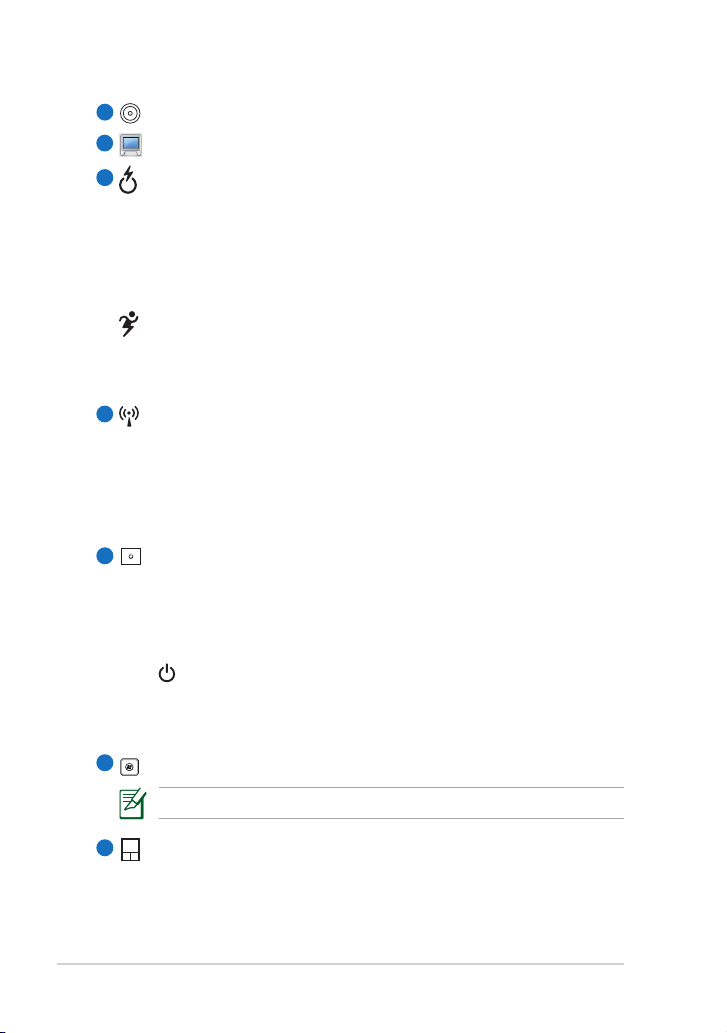
3
Innebygd kameraInnebygd kamera
4
SkjermpanelSkjermpanel
5
E�press Gate-knapp / Super Hybrid Power-knappE�press Gate-knapp / Super Hybrid Power-knapp
(på utvalgte modeller)
Når Eee PC-en er slått av, starter Express Gate når du trykker på
denne knappen. Express Gate er et operativsystem eksklusivt for
ASUS tsom gir deg rask tilgang til Internett og nøkkelprogrammer
uten å gå inn i Windows® OS.
Når operativsystemet er Windows, fungerer denne knappen
som Super Hybrid Power-knappen. Denne knappen bytter
strømsparing mellom ulike strømsparingsmoduser. Du kan også
styre funksjonen ved å trykke <Fn> + <mellomrom>.
6
Trådløs/Bluetooth-knapp (på utvalgte modeller)Trådløs/Bluetooth-knapp (på utvalgte modeller)(på utvalgte modeller)
Trådløs/Bluetooth-knappen slår det interne trådløse LAN eller
Bluetooth-funksjonen PÅ eller AV. Når et trådløst nettverk er
aktivert vil lysdioden for trådløst/bluetooth lyse opp. Du kan også
trykke på <Fn> + <F2> for å slå det interne trådløse LAN eller
Bluetooth-funksjonen PÅ eller AV.
7
Strømbryter (Windows)Strømbryter (Windows)
Med strømbryteren kan du slå Eee PC PÅ og AV samt
gjenopprette fra STR. Trykk på bryteren én gang for å slå PÅ og
hold den inne for å slå AV Eee PC-en. Strømbryteren fungerer
bare når skjermpanelet er åpnet.
Strømindikator
Strømindikatoren lyser når Eee PC-en er slått PÅ og blinker
sakte når Eee PC-en er i hvilemodus (lagre-til-RAM). Denne
indikatoren er AV når Eee PC-en er slått AV.
8
TastaturTastatur
1-4
Tastaturet til ulike modeller kan variere.
9
Styreplate og knapperStyreplate og knapper
Kapittel 1: Kjenne delene
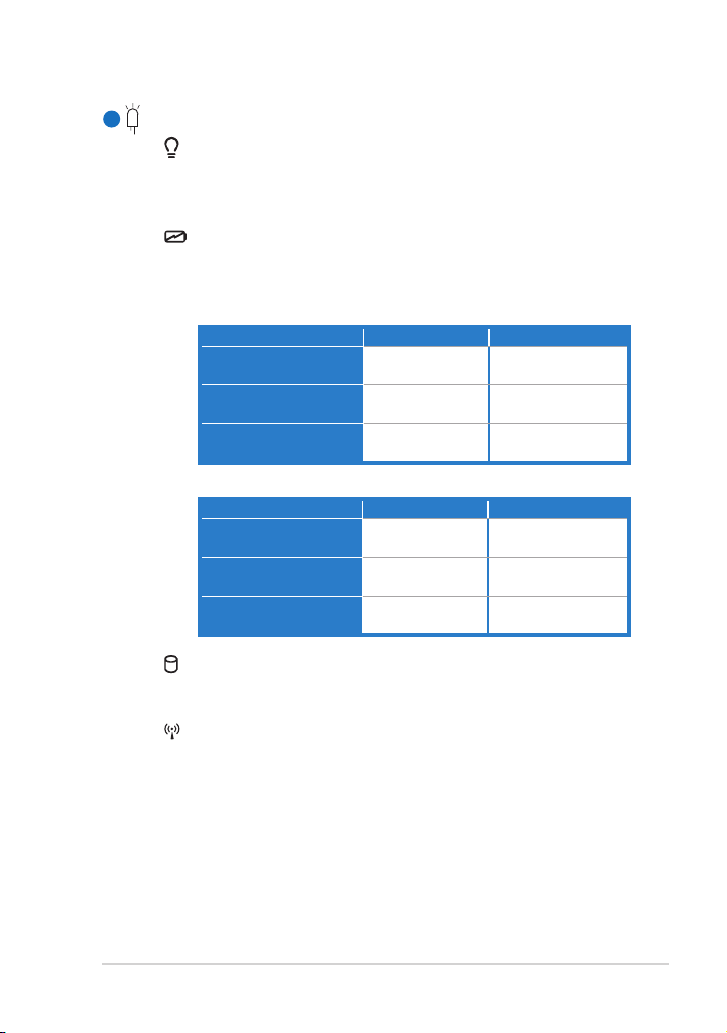
StatusindikatorerStatusindikatorer
10
StrømindikatorStrømindikator
Strømindikatoren lyser når Eee PC-en er slått PÅ og blinker
sakte når Eee PC-en er i hvilemodus (lagre-til-RAM). Denne
indikatoren er AV når Eee PC-en er slått AV.
Indikator for batteriladning
Indikatorlampen (LED) for batteriladning viser batteriets
strømstatus som følger:
Slått PÅ
Strøm AV / ventemodus
Harddiskindikator
Harddiskindikatoren blinker når data skrives til eller leses fra
harddiskstasjonen.
Trådløs/Bluetooth-indikator
Denne gjelder kun for modeller med innebygd trådløst
nettverk / Bluetooth (på utvalgte modeller) . Når innebygd
trådløst nettverk / Bluetooth er aktivert, lyser denne
indikatoren.
Høyt strøminnhold
(95–100 %)
Middels strøminnhold
(11–94 %)
Lavt strøminnhold
(0–10 %)
Høyt strøminnhold
(95–100 %)
Middels strøminnhold
(11–94 %)
Lavt strøminnhold
(0–10 %)
Med adapter Uten adapter
Grønn PÅ Av
Oransje PÅ Av
Oransje blinker Oransje blinker
Med adapter Uten adapter
Grønn PÅ Av
Oransje PÅ Av
Oransje blinker Av
ASUS Eee PC
1-5
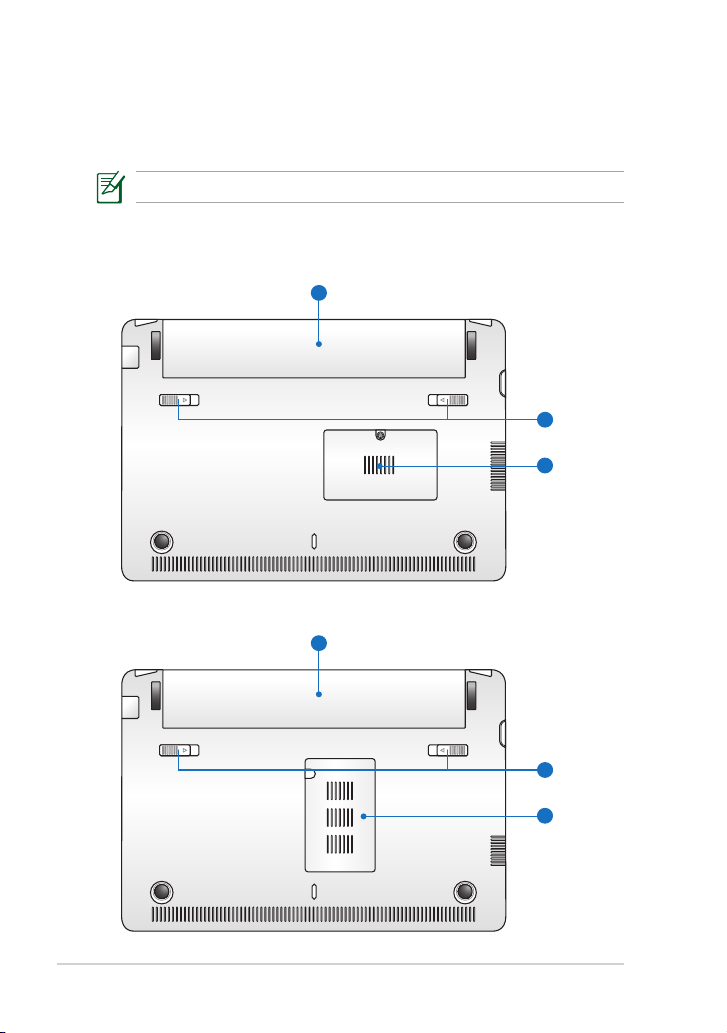
Undersiden
3
1
2
3
1
2
Se bildet nedenfor for å identisere komponentene på denne siden av Eee
PC-en.
Undersiden kan variere i utseende avhengig av modell.
Eee PC 1015P / 1015PE / 1015PED / 1015PD / 1015PEM / 1015PW /
1015PX / 1011PX / R011PX / R051PX / R051PEM / 1015BX / R051BX
Eee PC 1015PN / 1015T / 1015B / R051B
1-6
Kapittel 1: Kjenne delene
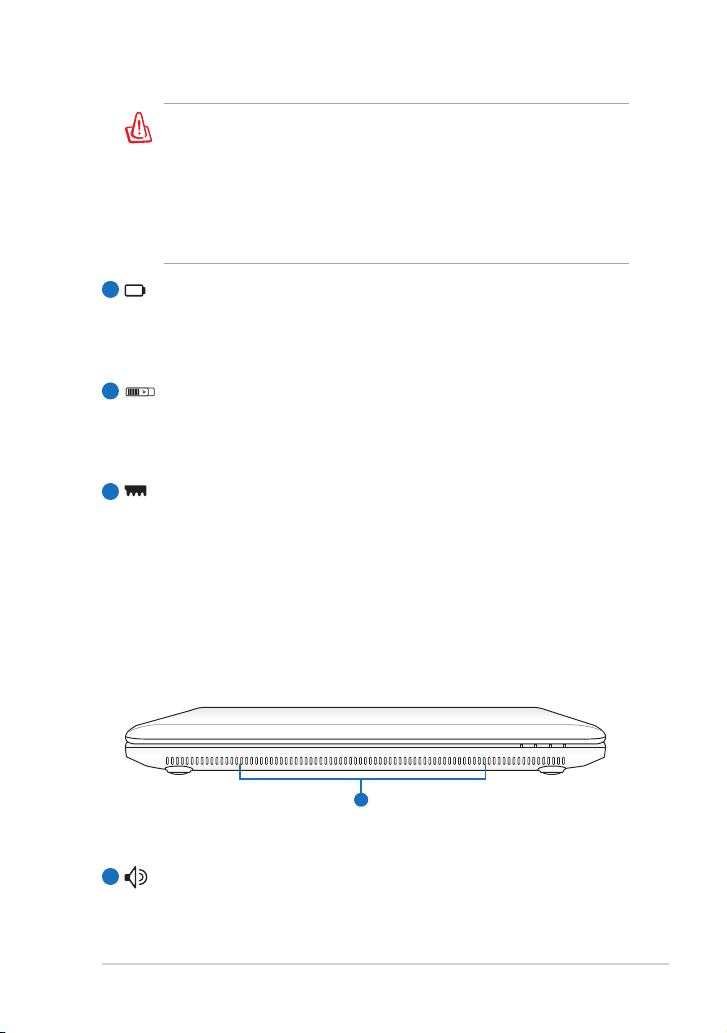
Undersiden av Eee PC’en kan bli meget varm. Vær forsiktig når
1
du håndterer Eee PC’en mens den er i drift eller nettopp har
vært i drift. Høye temperaturer er normalt under opplading eller
drift. IKKE BRUK MYKE OVERFLATER SLIK SOM SENGER ELLER
SOFAER SOM KAN BLOKKERE VENTILASJONEN. IKKE LEGG
Eee PC’EN PÅ FANGET DITT ELLER NOEN SOM HELST DEL AV
KROPPEN DIN FOR Å UNNGÅ VARMESKADER.
1
BatteripakkeBatteripakke
Batteritiden varierer etter bruk og etter spesikasjonene for
denne Eee PC-en. Batteripakken kan ikke demonteres og må
kjøpes som en enkel enhet.
BatterilåsBatterilås
2
Batterilåsen sikrer batteripakken. Når batteripakken er riktig
installert, låses den automatisk på plass. Skyv batterilåsen innover
for å erne batteripakken.
MinneromMinnerom
3
Minnemodulen er sikret i et eget rom.
Forside
Se bildet nedenfor for å identisere komponentene på denne siden av Eee
PC-en.
1
HøyttalersystemHøyttalersystem
Lydfunksjonene er programvarestyrt.
ASUS Eee PC
1-7
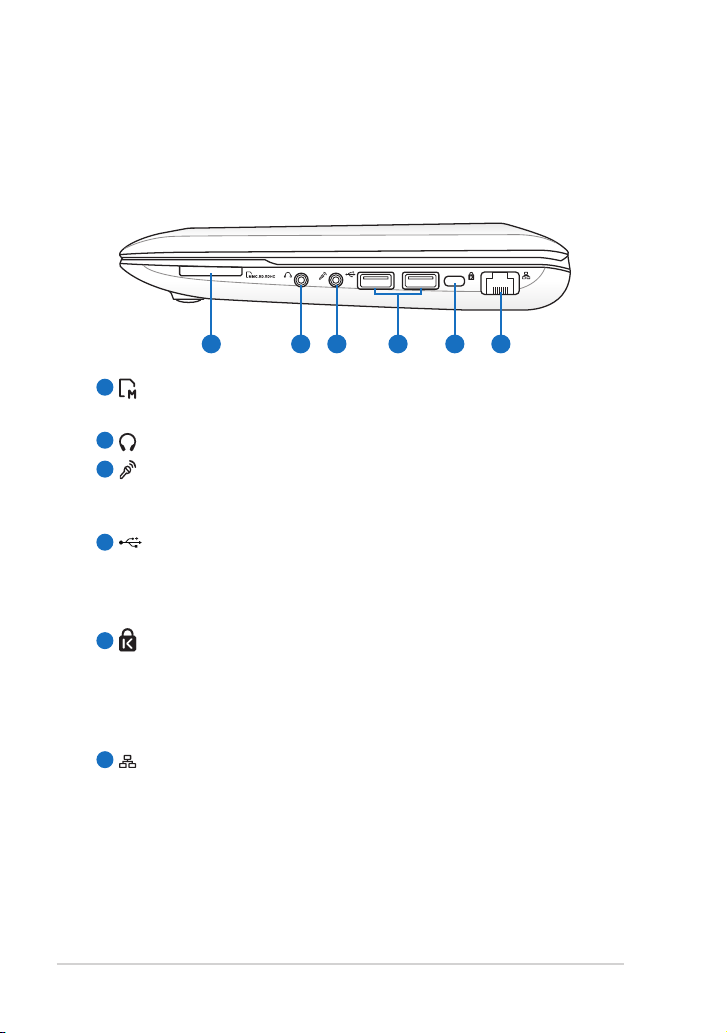
Høyre side
1 2 3 4 5 6
Se bildet nedenfor for å identisere komponentene på denne siden av Eee
PC-en.
Eee PC 1015P / 1015PE / 1015PED / 1015PD / 1015PEM / 1015PN /
1015T / 1015PW / R051PEM
1
Minnekortplass
Den innebygde minnekortleseren kan lese SD/SDHC/MMC-kort.
2
Hodetelefonuttak
Mikrofoninntakskontakt
3
Mikrofonkontakten er konstruert for tilkopling til mikrofonen som
brukes til Skype, opptak av tale eller enkle lydopptak.
4
USB-Port (3.0,på utvalgte modeller/2.0/1.1)
USB (Universal Serial Bus)-porten er kompatibel med USB 3.0-, 2.0-
og 1.1-enheter som for eksempel tastaturer, pekeutstyr, kameraer
og lagringsenheter.
Port for Kensington®-lås
5
Porten for Kensington®-lås gjør at Eee PC-en kan sikres med
bruk av Kensington®-kompatible sikkerhetsprodukter. Disse
sikkerhetsproduktene inkluderer vanligvis en metallkabel og lås
som forhindrer at Eee PC-en ernes fra et fastmontert objekt.
6
Nettverksport
Den åtte-pins RJ-45 LAN-porten (10/100 Mbit) støtter en standard
nettverkskabel for tilkopling til et lokalt nettverk. Den innebygde
kontakten muliggjør bruk uten ekstra adaptere.
1-8
Kapittel 1: Kjenne delene
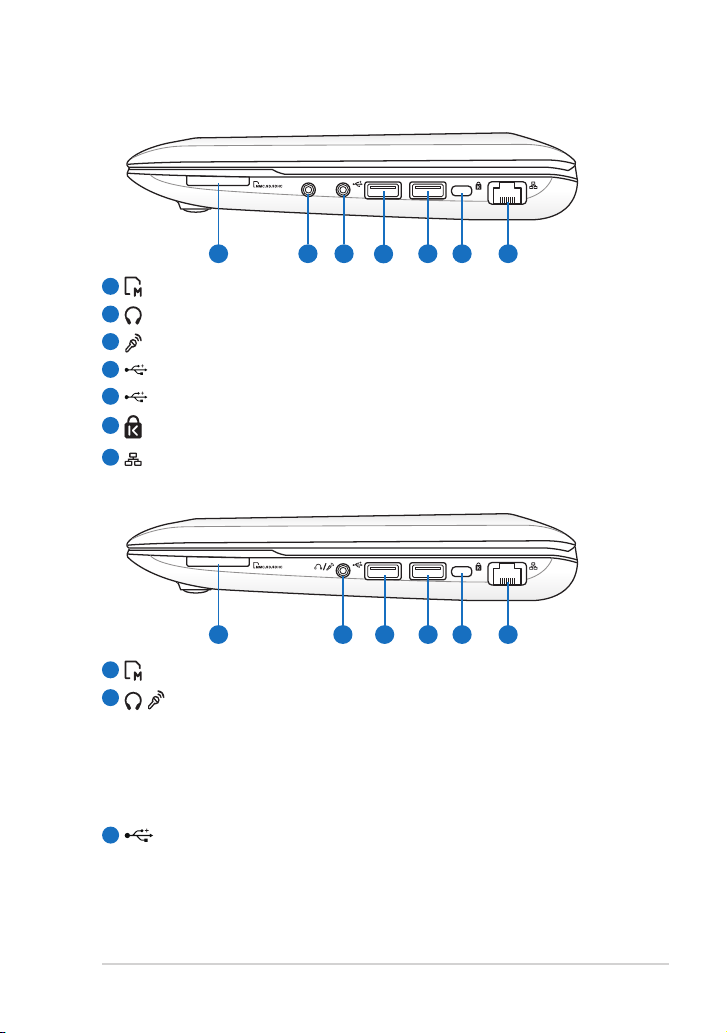
1 2 5 6
3 4
Eee PC 1015B / R051B
1 2
4
5 6 7
3
1
Minnekortplass
2
Hodetelefonuttak
3
Mikrofoninntakskontakt
4
USB-Port (2.0/1.1)
5
USB-Port (3.0,på utvalgte modeller/2.0/1.1)
6
Port for Kensington®-lås
7
Nettverksport
Eee PC 1015PX / 1011PX / R011PX / R051PX / 1015BX / R051BX
1
Minnekortplass
2
/ Ut/inn-kombikontakt for hodetelefon/mikrofon
Denne kombikontakten kan sende lydsignaler fra Eee PC til en
forsterker med høyttalere eller hodetelefoner, eller den kan motta
lydsignaler fra en ekstern mikrofon eller andre lydenheter. Når du
kopler noe til denne kontakten, nner den automatisk ut hva det
er og stiller inn den riktige funksjonen.
3
USB-port (2.0/1.1)USB-port (2.0/1.1)
USB Charge+ (På USB 3.0-modeller av 1015BX/R051BX)
Brukes til å lade mobiltelefoner og digitale musikkspillere mens
Eee PC venter, er i dvale eller avslått. Start USB Charge+ fra
verktøylinjen for Eee-forankring og kongurer innstillingene.
ASUS Eee PC
1-9
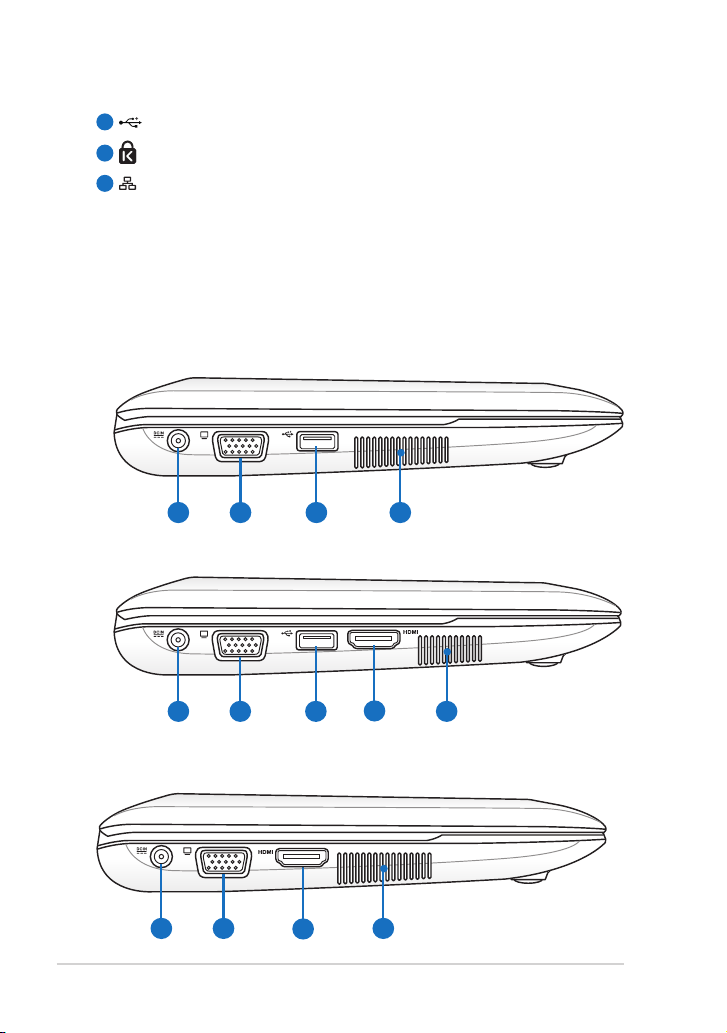
4
1 2 3 4
1 2 3 4
5
1 2
5
4
USB-Port (3.0,på utvalgte modeller/2.0/1.1)
Port for Kensington®-lås
5
6
Nettverksport
Venstre side
Se bildet nedenfor for å identisere komponentene på denne siden av Eee
PC-en.
Eee PC 1015P / 1015PE / 1015PED / 1015PD / 1015PEM / 1015PW /
1015PX / 1011PX / R011PX / R051PX / R051PEM
Eee PC 1015PN / 1015T / 1015B / R051B
Eee PC 1015BX / R051BX
1-10
Kapittel 1: Kjenne delene
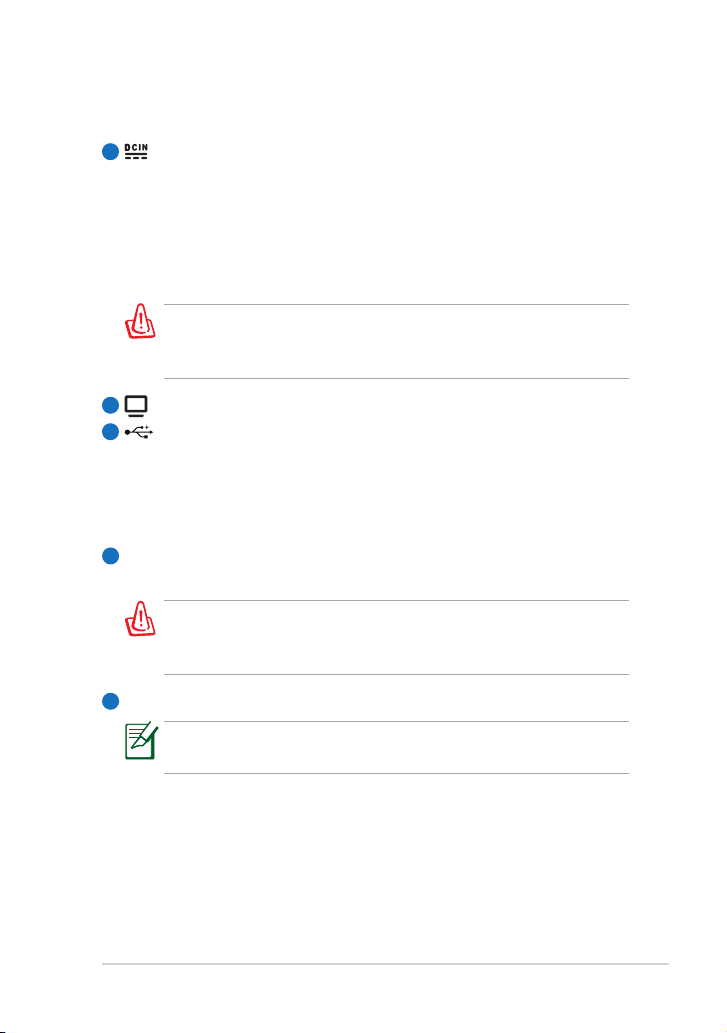
Strøminntak (DC)Strøminntak (DC)
1
Den medfølgende strømadapteren omdanner vekselstrøm (AC)
til likestrøm (DC) for bruk med denne kontakten. Strømmen som
går gjennom denne kontakten forsyner Eee PC-en med likestrøm
og lader den interne batteripakken. Bruk alltid den medfølgende
strømadapteren for å unngå at Eee PC-en og batteripakken
skades.
ADAPTEREN KAN BLI VARM TIL MEGET VARM NÅR DEN ER I BRUK.
PÅSE AT ADAPTEREN IKKE TILDEKKES OG SØRG FOR AT DEN IKKE
KOMMER I KONTAKT MED KROPPEN.
2
15-pins D-Sub skjermutgang (monitor)15-pins D-Sub skjermutgang (monitor)
3
USB-port (2.0/1.1)USB-port (2.0/1.1)
USB Charge+ (på utvalgte modeller)
Brukes til å lade mobiltelefoner og digitale musikkspillere mens
Eee PC venter, er i dvale eller avslått. Start USB Charge+ fra
verktøylinjen for Eee-forankring og kongurer innstillingene.
4
Lufting
Luftventilene slipper kald luft inn og varm luft ut fra Eee PC-en.
Påse at papir, bøker, klær eller andre gjenstander ikke
blokkerer noen av luftventilene. I motsatt fall kan maskinen bli
overopphetet.
HDMI
HDMI-kontakt
5
Når du bruker det integrerte grakkortet i Eee PC 1015PN,
deaktiveres HDMI-funksjonen.
ASUS Eee PC
1-11
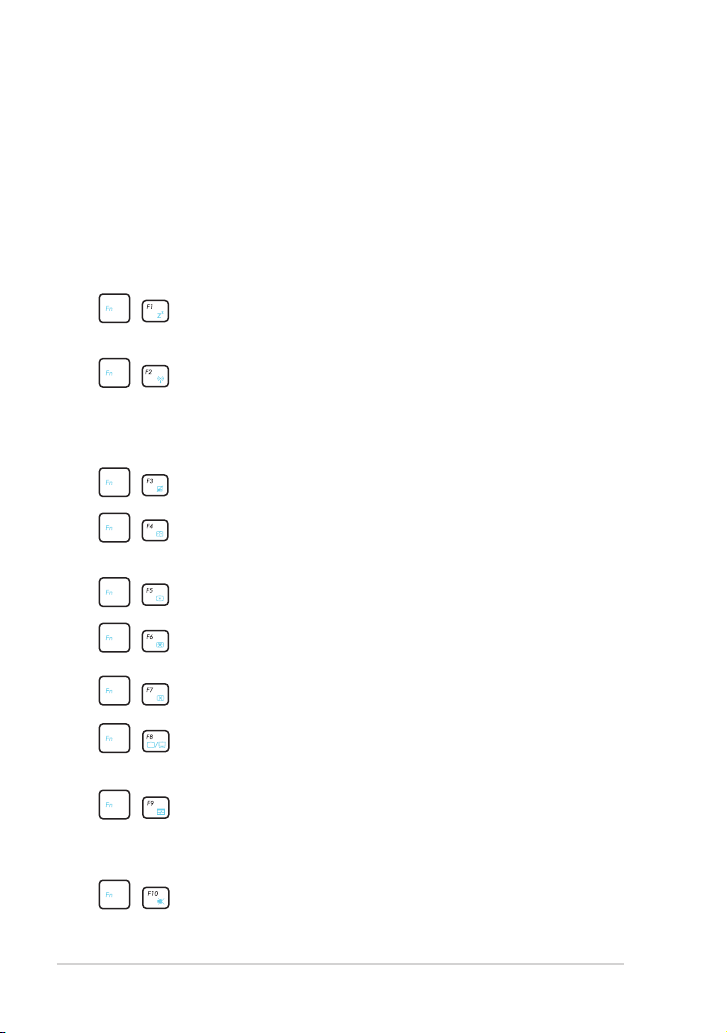
Bruk av tastatur
Spesielle funksjonstaster
De fargede hurtigtastene på Eee PC-ens tastatur har følgende denisjoner.
For å få de fargede kommandoene til å fungere må du først trykke og
holde funksjonstasten nede, og samtidig trykke på en tast med en
farget kommando. Noen funksjonsikoner vises i meldingsområdet etter
aktivering.
Zz-ikonet (F1): Setter Eee PC-en i hvilemodus
(lagre-til-RAM).
Radiotårn (F2) (kun trådløse modeller): Veksler det interne
trådløse nettverket og Bluetooth (på valgte modeller) PÅ
eller AV med en skjermvisning.
Når et trådløst nettverk er aktivert vil lampen lyse.
Styreplate (F3): Veksler styreplaten PÅ/AV.
Oppløsningsvalg (F4): Trykk for å justere
skjermoppløsningen.
Sol ned-ikonet (F5): Reduserer skjermens lysstyrke.
Sol opp-ikonet (F6): Øker skjermens lysstyrke.
1-12
Overkrysset skjerm-ikon (F7): Slår av baklyset i skjermen.
LCD/monitor-ikonene (F8): Veksler mellom Eee PC-ens
LCD-skjerm og en ekstern monitor.
Oppgavebehandling-ikonet (F9): Starter
oppgavebehandling for å vise applikasjonsprosessen eller
avslutte applikasjoner.
Overkrysset høyttaler-ikon (F10): Demper høyttaleren.
Kapittel 1: Kjenne delene
